Setiap alat baru muncul setiap hari untuk membantu pemaju menjadi lebih cekap dan membolehkan mereka memberi tumpuan kepada nilai perniagaan sebenar projek mereka.
Vagrant adalah alat yang menjadi salah satu pembantu yang paling berkuasa untuk pemaju, yang menyeragamkan cara persekitaran pembangunan dicipta dan diuruskan.
Artikel ini akan mengajar anda bagaimana untuk membuat imej asas anda sendiri berdasarkan Ubuntu 14.04 LTS, konfigurasikannya dengan aplikasi kegemaran anda, dan kongsi dengan orang lain melalui Vagrant Cloud.
mata utama
- Untuk membuat imej asas vagrant, anda perlu memasang VirtualBox dan Vagrant pada mesin anda, dan kemudian gunakan VirtualBox untuk membuat mesin maya baru. Pasang perisian dan konfigurasi yang diperlukan dan gunakan arahan
vagrant packageuntuk membungkusnya ke dalam fail cermin. - Vagrant Basic Mirror adalah persekitaran pra-pakej yang boleh digunakan sebagai titik permulaan untuk projek. Ia memastikan konsistensi antara persekitaran pembangunan yang berbeza dan menjimatkan masa dengan menghapuskan keperluan untuk menetapkan segala -galanya secara manual dari awal.
- Imej asas vagrant boleh dikongsi dengan memuat naiknya ke perkhidmatan hosting cermin seperti Vagrant Cloud. Setelah dimuat naik, URL cermin dapat dikongsi dengan orang lain, yang dapat ditambahkan ke persekitaran mereka menggunakan perintah
vagrant box add. - Vagrant Basic Mirroring biasanya termasuk sistem operasi, perisian yang diperlukan (seperti pelayan web atau pelayan pangkalan data), dan sebarang konfigurasi yang diperlukan oleh persekitaran pembangunan. Walau bagaimanapun, kandungan boleh diselaraskan mengikut keperluan projek tertentu.
Buat mesin maya
Nota: Contoh berikut memerlukan vagrant dipasang sekurang -kurangnya 1.5 versi pada komputer tempatan.
Untuk membuat mesin maya, anda memerlukan pembekal virtualisasi. Walaupun Vagrant tidak mendiskriminasi pembekal yang hendak digunakan, contoh berikut akan menggunakan VirtualBox.
Sebelum membuat mesin maya, anda perlu memasang VirtualBox terlebih dahulu.
Seterusnya, pergi ke halaman muat turun Ubuntu dan dapatkan gambar ISO Ubuntu 14.04 LTS.

Versi Ubuntu baru dikeluarkan setiap enam bulan, dan sokongan untuk setiap versi adalah terhad.
LTS bermaksud sokongan jangka panjang, dan ia diberikan subset khusus versi Ubuntu. LTS menjangkau sehingga lima tahun. Jika anda memasang versi LTS hari ini, anda akan mendapat kemas kini dalam tempoh lima tahun.
Untuk pembangunan web, lebih baik menggunakan Ubuntu dengan tag LTS, berita baiknya ialah Ubuntu 14.04 LTS dikeluarkan pada 17 April 2014, jadi sokongan berterusan sehingga 2019.
Pasang Ubuntu
selepas fail ISO dimuat turun, mulakan VirtualBox dan klik Baru untuk membuat mesin maya baru, dan pilih
linux sebagai jenis, ubuntu (64-bit) sebagai versi, dan Namakan mesin maya anda.
Klik Teruskan dan tetapkan saiz memori ke 1024 MB atau lebih tinggi (jika anda fikir tugas-tugas intensif memori akan dijalankan dalam mesin maya).
Dalam panel seterusnya, pilih Buat cakera keras maya sekarang , dan kemudian pilih vmdk (cakera mesin maya) .
Dalam panel Panel Storan Hard Drive , pilih Peruntukan Dinamik dan tetapkan sekurang -kurangnya 8 GB. Klik Teruskan dan mesin maya anda hampir selesai.
Anda perlu memasukkan fail ISO Ubuntu 14.04 LTS yang dimuat turun sebagai CD maya untuk memasang sistem operasi apabila memulakan mesin maya. Ia seperti anda memasang CD bootable ke CD-ROM.
Pilih mesin maya dari senarai, klik Tetapkan , dan kemudian klik tab penyimpanan . Pada pengawal: IDE , klik ikon CD kecil (diserlahkan dengan warna merah dalam imej di bawah), dan kemudian klik untuk memilih cakera dan pilih fail ISO Ubuntu.

- Apabila diminta untuk nama tuan rumah, taip
- vagrant untuk nama pengguna dan kata laluan, juga taip
- vagrant
- menyulitkan direktori rumah anda? pilih no pada panel zon waktu, pilih
- utc atau zon waktu pilihan anda sendiri kaedah selari:
- Boot-Gunakan keseluruhan cakera dan sediakan lvm Apabila diminta untuk memasang perisian mana, pilih
- OpenSSH Server , dan perisian yang tinggal (seperti Lamp atau MySQL) akan dipasang kemudian Pilih untuk memasang pemuat boot grub pada rekod boot utama
 Seterusnya, beralih ke pengguna root dengan menaip arahan berikut:
Seterusnya, beralih ke pengguna root dengan menaip arahan berikut:
<code>sudo su -</code>Sila ambil perhatian bahawa ini bukan tetapan yang sangat selamat, dan melindungi Ubuntu tidak berada dalam skop artikel ini. Keselamatan tidak penting untuk membangunkan mesin.
menggunakan
akarpengguna, kemas kini ke pakej perisian terkini dengan menaip arahan berikut
Konfigurasi mesin maya untuk vagrant<code>apt-get update apt-get upgrade</code>
Vagrant memerlukan menetapkan beberapa pilihan khusus untuk berfungsi dengan baik dengan mesin maya.
Jalankan perintah tanpa kata laluan
Semua operasi yang dilakukan oleh Vagrant akan digunakan dengan penggunavagrant
, dan semua arahan sudo perlu dilaksanakan tanpa kata laluan setiap kali mereka dijalankan.Untuk menetapkan ini, kita perlu menjalankan perintah visudo
untuk mengkonfigurasi pengguna tanpa kata laluan. Hanya ketik:Tambahkan baris berikut ke akhir fail dan simpan:
<code>visudo</code>
kata laluan root
Peraturan umum apabila membuat imej vagrant adalah untuk menetapkan kata laluan root ke kata laluan yang terkenal. Vagrant menggunakan vagrant sebagai kata laluan. Untuk menetapkan ini, taipkan arahan berikut sebagai root dan taipkan kata laluan anda apabila diminta:
<code>sudo su -</code>
Konfigurasi SSH
Untuk membolehkan Vagrant ke SSH ke mesin maya, ia menggunakan pengesahan utama awam. Kita perlu menetapkan ini untuk pengguna vagrant kami.
masih log masuk sebagai pengguna root, pergi ke vagrant direktori rumah pengguna:
<code>apt-get update apt-get upgrade</code>
Buat folder berikut:
<code>visudo</code>
Vagrant Connect ke mesin maya menggunakan pasangan kunci yang tidak selamat, anda boleh memuat turunnya di sini: github.com/mitchellh/vagrant/blob/master/keys/vagrant.pub
Cukup jalankan arahan berikut untuk mendapatkannya secara langsung:
<code>vagrant ALL=(ALL) NOPASSWD:ALL</code>
OpenSsh mempunyai keizinan yang sangat ketat untuk folder dan fail ini, jadi mari kita ubahnya ke kebenaran yang betul:
<code>passwd</code>
Jika semuanya berjalan lancar, ini adalah struktur folder /home/vagrant dan /home/vagrant/.ssh

Untuk mempercepat kelajuan sambungan SSH ke mesin maya, kita perlu mengubah suai konfigurasi pelayan SSH:
Tambahkan baris ini ke hujung fail dan simpan:<code>cd /home/vagrant</code>
kemudian mulakan semula pelayan SSH:
<code>mkdir .ssh</code>
Akhirnya, kita boleh log keluar dari pengguna root dengan menaip arahan berikut:
<code>wget https://raw.githubusercontent.com/mitchellh/vagrant/master/keys/vagrant.pub -O .ssh/authorized_keys</code>
<code>chmod 700 .ssh chmod 600 .ssh/authorized_keys chown -R vagrant:vagrant .ssh</code>Memasang add-ons pelanggan VirtualBox
Agar Vagrant untuk berkongsi folder dengan betul antara sistem operasi klien dan tuan rumah,
virtualbox client add-on diperlukan.Prasyarat untuk memasang tambahan klien pada sistem Linux adalah pakej perisian seperti tajuk Linux dan alat pembangunan. Mari pasang terlebih dahulu dengan menaip yang berikut:
Seterusnya, kita perlu memastikan bahawa imej tambahan klien dimasukkan ke dalam CD-ROM maya mesin maya. Untuk melakukan ini, sila ikuti tetingkap mesin maya dan pilih
peranti -& gt;<code>cd /etc/ssh pico sshd_config</code>
Anda boleh mengesahkan bahawa imej dimasukkan ke dalam VirtualBox dengan memilih mesin maya yang berjalan dari senarai dan mengklik
vboxguestadditions.iso  di bawah
di bawah
.
Seterusnya, kita perlu memasang CD dan menjalankan skrip shell pemasangan sebenar dengan menjalankan arahan berikut:
<code>sudo su -</code>
Buat pakej imej asas
Sekarang kita telah mencipta mesin maya asas, kita perlu mencipta imej asas vagrant sebenar. Cukup taipkan arahan berikut di terminal mesin hos sebenar anda (bukan baris arahan mesin maya anda):
<code>apt-get update apt-get upgrade</code>
<code>visudo</code>
Dalam kes kami, ia dipanggil Ubuntu 14.04 x64 LTS Vagrant Base Box , dan ia juga mengandungi ruang, jadi pastikan anda memasukkannya dalam petikan seperti ini:
<code>vagrant ALL=(ALL) NOPASSWD:ALL</code>
Proses ini akan menghasilkan fail
Mirror Asas Dikongsi
Vagrant baru -baru ini mencipta perkhidmatan yang dipanggil Vagrant Cloud di mana sesiapa sahaja boleh membuat dan berkongsi imej vagrant untuk digunakan oleh orang lain.Untuk berkongsi imej asas kami di Vagrant Cloud, kita perlu mendaftar terlebih dahulu. Selepas log masuk, anda akan melihat papan pemuka di bawah. Klik
untuk membuat pautan cermin di sudut kanan atas.
 kita perlu memberikan nama dan penerangan ringkas kepada imej kami. Anda boleh memasukkan apa-apa di sini, saya menambah
kita perlu memberikan nama dan penerangan ringkas kepada imej kami. Anda boleh memasukkan apa-apa di sini, saya menambah
ke imej kami. amanah adalah kod pembangunan untuk Ubuntu 14.04 LTS.
Seterusnya, anda perlu membuat versi untuk imej, mari tambahkan 1.0.0 untuk nombor versi awal dan klik  untuk membuat versi
untuk membuat versi
Buat pembekal baru  dan taip
dan taip
, kemudian klik butang url
Imej vagrant yang digunakan sebagai contoh dalam artikel ini boleh didapati di https://www.php.cn/link/cb0d6d3459c57b7a5c968956b1ecf1e3
. Ini adalah imej asas yang sempurna yang boleh anda gunakan untuk persekitaran pembangunan anda, tetapi ingat ia tidak selamat dan hanya digunakan secara tempatan.Kesimpulan
Akhirnya, kami menunjukkan kepada anda bagaimana untuk mengedarkan imej asas anda pada awan vagrant dan berkongsi secara terbuka di internet.
Dalam artikel berikutnya dalam artikel ini, anda akan belajar bagaimana menggunakan imej asas yang vagrant ini untuk memasang perisian pilihan anda dan menyediakan persekitaran pembangunan anda menggunakan gabungan skrip shell dan alat konfigurasi lain.
FAQ untuk membuat dan berkongsi Vagrant Basic Mirroring (FAQ)
Apakah cermin asas yang sombong dan mengapa saya memerlukannya?
Vagrant Basic Mirroring pada dasarnya adalah persekitaran pra-bungkusan yang boleh anda gunakan sebagai titik permulaan untuk projek anda. Ia mengandungi sistem operasi, perisian yang dipasang sebelum ini, dan konfigurasi yang diperlukan untuk persekitaran pembangunan. Kelebihan utama menggunakan pencerminan asas vagrant ialah ia memastikan konsistensi antara persekitaran pembangunan yang berbeza, dengan itu mengurangkan kemungkinan mempunyai masalah "mesin yang boleh dilaksanakan pada mesin saya". Ia juga menjimatkan masa kerana anda tidak perlu menetapkan segala -galanya secara manual dari awal.
Bagaimana untuk membuat imej asas yang vagrant?
Mewujudkan imej asas vagrant melibatkan pelbagai langkah. Pertama, anda perlu memasang VirtualBox dan Vagrant pada mesin anda. Kemudian, anda menggunakan VirtualBox untuk membuat mesin maya baru, memasang perisian dan konfigurasi yang diperlukan, dan gunakan arahan pakej vagrant untuk membungkusnya ke dalam fail cermin. Fail imej ini kemudiannya boleh digunakan untuk memulakan persekitaran vagrant baru.
Bagaimana untuk berkongsi imej asas saya dengan orang lain?
Anda boleh berkongsi imej asas vagrant anda dengan memuat naiknya ke perkhidmatan hosting cermin seperti Vagrant Cloud. Sebaik sahaja dimuat naik, anda boleh berkongsi URL cermin dengan orang lain, dan mereka boleh menambahkannya ke persekitaran mereka yang vagrant menggunakan perintah menambah kotak vagrant.
Apa yang harus saya sertakan dalam imej asas saya?
Apa yang termasuk dalam imej asas vagrant anda bergantung kepada keperluan projek anda. Walau bagaimanapun, ia biasanya termasuk sistem operasi, perisian yang diperlukan (seperti pelayan web atau pelayan pangkalan data), dan sebarang konfigurasi yang diperlukan oleh persekitaran pembangunan.
Bagaimana untuk mengemas kini imej asas saya?
Untuk mengemas kini imej asas vagrant anda, anda perlu membuat perubahan yang diperlukan pada mesin maya, membungkus semula ke dalam fail cermin, dan memuat naiknya ke perkhidmatan hosting imej. Anda kemudian boleh menggunakan arahan Kemas Kini Kotak Vagrant untuk mengemas kini imej dalam persekitaran vagrant.
Bolehkah saya menggunakan pencerminan asas vagrant untuk persekitaran pengeluaran?
Walaupun anda secara teknikal boleh menggunakan pencerminan asas vagrant untuk persekitaran pengeluaran, ini tidak disyorkan. Vagrant digunakan terutamanya untuk mewujudkan persekitaran pembangunan yang boleh dihasilkan, dan menggunakannya untuk pengeluaran boleh membawa kepada isu -isu prestasi dan keselamatan.
bagaimana menyelesaikan masalah masalah pencerminan asas saya?
Masalah penyelesaian masalah dengan imej asas vagrant mungkin termasuk menyemak log vagrant dan virtualbox, mengesahkan integriti fail imej, dan memastikan bahawa versi Vagrant dan VirtualBox anda serasi.
Bolehkah saya menggunakan cermin asas vagrant dengan perisian virtualisasi lain?
Ya, Vagrant menyokong beberapa penyedia virtualisasi lain selain VirtualBox, termasuk VMware, Hyper-V, dan Docker. Walau bagaimanapun, anda perlu memastikan fail imej bersesuaian dengan pembekal yang anda gunakan.
Bagaimana untuk mengoptimumkan imej asas saya?
Mengoptimumkan imej asas vagrant anda mungkin termasuk mengurangkan saiz fail imej, meminimumkan bilangan perisian pra-dipasang, dan menggunakan skrip untuk mengautomasikan proses penciptaan imej.
Bolehkah saya menggunakan cermin asas vagrant untuk pembangunan silang platform?
Ya, salah satu kelebihan utama menggunakan pencerminan asas vagrant adalah bahawa ia membolehkan pembangunan silang platform. Oleh kerana fail imej mengandungi persekitaran pembangunan yang lengkap, ia boleh digunakan pada mana -mana platform yang menyokong penyedia virtualisasi vagrant dan terpilih.
Atas ialah kandungan terperinci Cara membuat dan berkongsi kotak asas vagrant. Untuk maklumat lanjut, sila ikut artikel berkaitan lain di laman web China PHP!
 Di manakah fail sesi php disimpan secara lalai?May 01, 2025 am 12:15 AM
Di manakah fail sesi php disimpan secara lalai?May 01, 2025 am 12:15 AMPhpsessionFileSarestoredIntHedirectorySpecifiedBySession.save_path, biasanya/tmponunix-likesystemsorc: \ windows \ temponwindows.tocustomethis: 1) usession_save_path ()
 Bagaimana anda mengambil data dari sesi PHP?May 01, 2025 am 12:11 AM
Bagaimana anda mengambil data dari sesi PHP?May 01, 2025 am 12:11 AMToretrievedataFromaphpsession, startTheSessionWithSsion_start () andaccessVariablesInthe $ _SessionArray.Forexample: 1) startTheSession: session_start ()
 Bagaimana anda boleh menggunakan sesi untuk melaksanakan keranjang belanja?May 01, 2025 am 12:10 AM
Bagaimana anda boleh menggunakan sesi untuk melaksanakan keranjang belanja?May 01, 2025 am 12:10 AMLangkah -langkah untuk membina sistem keranjang belanja yang cekap menggunakan sesi termasuk: 1) Memahami definisi dan fungsi sesi. Sesi ini adalah mekanisme penyimpanan sisi pelayan yang digunakan untuk mengekalkan status pengguna merentasi permintaan; 2) melaksanakan pengurusan sesi asas, seperti menambah produk ke keranjang belanja; 3) memperluas penggunaan lanjutan, menyokong pengurusan kuantiti produk dan penghapusan; 4) Mengoptimumkan prestasi dan keselamatan, dengan berterusan data sesi dan menggunakan pengecam sesi yang selamat.
 Bagaimana anda membuat dan menggunakan antara muka dalam PHP?Apr 30, 2025 pm 03:40 PM
Bagaimana anda membuat dan menggunakan antara muka dalam PHP?Apr 30, 2025 pm 03:40 PMArtikel ini menerangkan cara membuat, melaksanakan, dan menggunakan antara muka dalam PHP, memberi tumpuan kepada manfaat mereka untuk organisasi kod dan penyelenggaraan.
 Apakah perbezaan antara crypt () dan password_hash ()?Apr 30, 2025 pm 03:39 PM
Apakah perbezaan antara crypt () dan password_hash ()?Apr 30, 2025 pm 03:39 PMArtikel ini membincangkan perbezaan antara crypt () dan password_hash () dalam php untuk hashing kata laluan, memberi tumpuan kepada pelaksanaan, keselamatan, dan kesesuaian untuk aplikasi web moden.
 Bagaimanakah anda dapat mencegah skrip lintas tapak (XSS) dalam PHP?Apr 30, 2025 pm 03:38 PM
Bagaimanakah anda dapat mencegah skrip lintas tapak (XSS) dalam PHP?Apr 30, 2025 pm 03:38 PMArtikel membincangkan mencegah skrip lintas tapak (XSS) dalam PHP melalui pengesahan input, pengekodan output, dan menggunakan alat seperti OWASP ESAPI dan pembersih HTML.
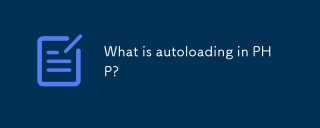 Apakah autoloading dalam php?Apr 30, 2025 pm 03:37 PM
Apakah autoloading dalam php?Apr 30, 2025 pm 03:37 PMAutoloading dalam PHP secara automatik memuat fail kelas apabila diperlukan, meningkatkan prestasi dengan mengurangkan penggunaan memori dan meningkatkan organisasi kod. Amalan terbaik termasuk menggunakan PSR-4 dan menganjurkan kod dengan berkesan.
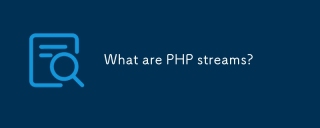 Apakah aliran PHP?Apr 30, 2025 pm 03:36 PM
Apakah aliran PHP?Apr 30, 2025 pm 03:36 PMAliran PHP menyatukan pengendalian sumber seperti fail, soket rangkaian, dan format mampatan melalui API yang konsisten, abstrak kerumitan dan meningkatkan fleksibiliti dan kecekapan kod.


Alat AI Hot

Undresser.AI Undress
Apl berkuasa AI untuk mencipta foto bogel yang realistik

AI Clothes Remover
Alat AI dalam talian untuk mengeluarkan pakaian daripada foto.

Undress AI Tool
Gambar buka pakaian secara percuma

Clothoff.io
Penyingkiran pakaian AI

Video Face Swap
Tukar muka dalam mana-mana video dengan mudah menggunakan alat tukar muka AI percuma kami!

Artikel Panas

Alat panas

SublimeText3 versi Cina
Versi Cina, sangat mudah digunakan

PhpStorm versi Mac
Alat pembangunan bersepadu PHP profesional terkini (2018.2.1).

ZendStudio 13.5.1 Mac
Persekitaran pembangunan bersepadu PHP yang berkuasa

mPDF
mPDF ialah perpustakaan PHP yang boleh menjana fail PDF daripada HTML yang dikodkan UTF-8. Pengarang asal, Ian Back, menulis mPDF untuk mengeluarkan fail PDF "dengan cepat" dari tapak webnya dan mengendalikan bahasa yang berbeza. Ia lebih perlahan dan menghasilkan fail yang lebih besar apabila menggunakan fon Unicode daripada skrip asal seperti HTML2FPDF, tetapi menyokong gaya CSS dsb. dan mempunyai banyak peningkatan. Menyokong hampir semua bahasa, termasuk RTL (Arab dan Ibrani) dan CJK (Cina, Jepun dan Korea). Menyokong elemen peringkat blok bersarang (seperti P, DIV),

EditPlus versi Cina retak
Saiz kecil, penyerlahan sintaks, tidak menyokong fungsi gesaan kod







